แถว ผลรวม ใน Access จะช่วยให้คุณเห็นผลรวมของคอลัมน์ในแผ่นข้อมูลได้อย่างรวดเร็ว ตัวอย่างเช่น ในตารางของข้อมูลการซื้อ เราสามารถแสดงผลรวมของราคาหรือหน่วยที่ซื้อ หรือจํานวนรวมของรายการโดยการเพิ่มแถวผลรวมลงในแผ่นข้อมูล:
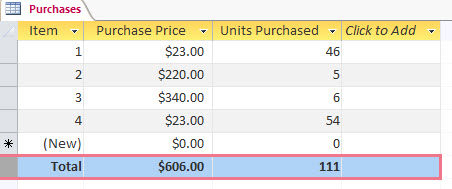
หมายเหตุ: เมื่อต้องการแสดงค่า ผลรวม สําหรับคอลัมน์ ชนิดข้อมูลของคอลัมน์จะต้องถูกตั้งค่าเป็น ตัวเลข ทศนิยม หรือ สกุลเงิน สําหรับคอลัมน์ที่ไม่ใช่ตัวเลข คุณสามารถเลือกชนิดผลรวมการนับเท่านั้น
เพิ่มแถวผลรวม
-
ดับเบิลคลิกที่ตาราง คิวรี หรือฟอร์มแยกจากบานหน้าต่างนำทาง เพื่อเปิดในมุมมองแผ่นข้อมูล
-
บนแท็บ หน้าแรก ในกลุ่ม ระเบียน ให้คลิก ผลรวม
แถว ผลรวม ถูกเพิ่มไว้ที่ส่วนท้ายของแผ่นข้อมูลของคุณ:
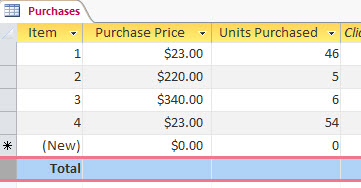
-
สำหรับเซลล์แต่ละเซลล์ในแถว ผลรวม ที่คุณต้องการให้มีผลรวมปรากฏ ให้คลิกในเซลล์แล้วเลือกชนิดของผลรวมที่คุณต้องการ
การเลือกชนิดผลรวม
หลังจากเพิ่มแถว ผลรวม ให้คุณเลือกชนิดของค่าผลรวมที่จะแสดงสําหรับแต่ละคอลัมน์ ตัวอย่างเช่น การรวม เช่น ผลรวมสามารถแสดงได้เมื่อชนิดข้อมูลถูกตั้งค่าเป็นตัวเลข ทศนิยม หรือสกุลเงิน สามารถนับค่าได้เมื่อชนิดข้อมูลเป็นค่าข้อความ
เราลองให้แผ่นข้อมูลในตัวอย่างนี้แสดงค่าผลรวมทั้งหมดของคอลัมน์ ราคาซื้อ และ หน่วยที่ซื้อ และจำนวนนับรวมสำหรับคอลัมน์ รายการ ในรูปด้านล่าง
-
แทนที่จะแสดงคําว่า ผลรวม ในคอลัมน์แรก เราสามารถแสดงจํานวนระเบียนทั้งหมดได้ คลิกแถวผลรวมของคอลัมน์ รายการ คลิกลูกศรแล้วเลือก นับจํานวน เพื่อดูจํานวนรวมหรือจํานวนรายการ
-
ถัดมา คลิกลูกศรในคอลัมน์ ราคาซื้อ แล้วเลือก ผลรวม เพื่อดูราคาซื้อรวมของรายการทั้งหมด
-
ทำซ้ำขั้นตอนก่อนหน้านี้สำหรับคอลัมน์ หน่วยที่ซื้อ เพื่อดูผลรวมสำหรับหน่วยที่ซื้อ
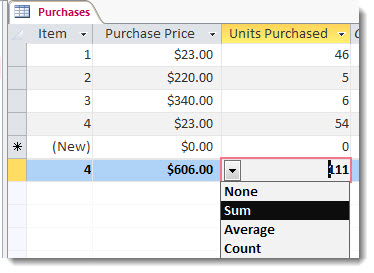
หมายเหตุ: แม้ว่าคุณจะไม่สามารถลบหรือตัดแถวผลรวมได้ แต่คุณสามารถซ่อนได้ด้วยการคลิก ผลรวม บนแท็บ หน้าแรก
ทำความเข้าใจฟังก์ชัน Sum และฟังก์ชันการรวมอื่นๆ
ฟังก์ชันการรวมจะทําการคํานวณคอลัมน์ของข้อมูลและส่งกลับผลลัพธ์เดียว คุณสามารถใช้ฟังก์ชันการรวมเมื่อคุณต้องการคํานวณค่าเดียว เช่น ผลรวมหรือค่าเฉลี่ย เมื่อคุณดําเนินการต่อ โปรดจําไว้ว่าคุณใช้ฟังก์ชันการรวมกับคอลัมน์ของข้อมูล ซึ่งอาจดูเหมือนคําสั่งที่ชัดเจน แต่เมื่อคุณออกแบบและใช้ฐานข้อมูล คุณมักจะโฟกัสที่แถวของข้อมูลและระเบียนแต่ละระเบียน คุณต้องตรวจสอบให้แน่ใจว่าผู้ใช้สามารถใส่ข้อมูลในเขตข้อมูล ย้ายเคอร์เซอร์ไปทางขวาหรือซ้าย และกรอกข้อมูลในเขตข้อมูลถัดไป และอื่นๆ ในทางตรงกันข้าม คุณใช้ฟังก์ชันการรวมเพื่อเน้นกลุ่มของระเบียนในคอลัมน์
ตัวอย่างเช่น สมมติว่าคุณใช้ Access เพื่อจัดเก็บและติดตามข้อมูลการขาย คุณสามารถใช้ฟังก์ชันการรวมเพื่อนับจํานวนผลิตภัณฑ์ที่ขายได้ในหนึ่งคอลัมน์ คํานวณยอดขายรวมในคอลัมน์ที่สอง และคํานวณยอดขายเฉลี่ยสําหรับแต่ละผลิตภัณฑ์ในคอลัมน์ที่สาม
ตารางนี้แสดงรายการและอธิบายฟังก์ชันการรวมที่ Access มีให้ในแถว ผลรวม โปรดจําไว้ว่า Access มีฟังก์ชันการรวมเพิ่มเติม แต่คุณต้องใช้ฟังก์ชันเหล่านั้นในคิวรี
|
ฟังก์ชัน |
คำอธิบาย |
ใช้กับชนิดข้อมูล |
พร้อมใช้งานในแถว ผลรวม หรือไม่ |
|
ค่าเฉลี่ย |
คํานวณค่าเฉลี่ยสําหรับคอลัมน์ คอลัมน์ต้องมีข้อมูลตัวเลข สกุลเงิน หรือวันที่/เวลา ฟังก์ชันจะละเว้นค่า Null |
ตัวเลข ทศนิยม สกุลเงิน วันที่/เวลา |
ใช่ |
|
จำนวน |
นับจำนวนรายการในคอลัมน์ |
ชนิดข้อมูลทั้งหมดยกเว้นข้อมูลสเกลาที่ทําซ้ําที่ซับซ้อน เช่น คอลัมน์ของรายการที่มีหลายค่า สําหรับข้อมูลเพิ่มเติมเกี่ยวกับรายการแบบหลายค่า ให้ดูบทความ คําแนะนําเกี่ยวกับเขตข้อมูลแบบหลายค่า และ Create หรือลบเขตข้อมูลแบบหลายค่า |
ใช่ |
|
สูงสุด |
ส่งกลับรายการที่มีค่าสูงสุด สําหรับข้อมูลข้อความ ค่าสูงสุดคือค่าตัวอักษรสุดท้าย และ Access ละเว้นตัวพิมพ์ ฟังก์ชันจะละเว้นค่า Null |
ตัวเลข ทศนิยม สกุลเงิน วันที่/เวลา |
ใช่ |
|
ต่ำสุด |
ส่งกลับรายการที่มีค่าต่ําสุด สําหรับข้อมูลข้อความ ค่าต่ําสุดคือค่าตัวอักษรแรก และ Access ละเว้นตัวพิมพ์ ฟังก์ชันจะละเว้นค่า Null |
ตัวเลข ทศนิยม สกุลเงิน วันที่/เวลา |
ใช่ |
|
ส่วนเบี่ยงเบนมาตรฐาน |
วัดขนาดของการกระจายค่าออกจากค่าเฉลี่ย (ค่าเฉลี่ย) สําหรับข้อมูลเพิ่มเติม ให้ดู ข้อมูลเพิ่มเติมเกี่ยวกับฟังก์ชัน ค่าเบี่ยงเบนมาตรฐาน และ ค่าความแปรปรวน ในส่วนถัดไป |
ตัวเลข ทศนิยม สกุลเงิน |
ใช่ |
|
ผลรวม |
เพิ่มรายการในคอลัมน์ ใช้งานได้กับข้อมูลตัวเลขและสกุลเงินเท่านั้น |
ตัวเลข ทศนิยม สกุลเงิน |
ใช่ |
|
ค่าความแปรปรวน |
วัดค่าความแปรปรวนทางสถิติของค่าทั้งหมดในคอลัมน์ คุณสามารถใช้ฟังก์ชันนี้กับข้อมูลตัวเลขและสกุลเงินเท่านั้น ถ้าตารางมีน้อยกว่าสองแถว Access จะส่งกลับค่า Null สําหรับข้อมูลเพิ่มเติมเกี่ยวกับฟังก์ชันค่าความแปรปรวน ให้ดูที่ ข้อมูลเพิ่มเติมเกี่ยวกับฟังก์ชัน ค่าเบี่ยงเบนมาตรฐาน และ ค่าความแปรปรวน ในส่วนถัดไป |
ตัวเลข ทศนิยม สกุลเงิน |
ใช่ |
ข้อมูลเพิ่มเติมเกี่ยวกับฟังก์ชัน ค่าเบี่ยงเบนมาตรฐาน และ ค่าความแปรปรวน
ฟังก์ชัน ค่าเบี่ยงเบนมาตรฐาน และ ค่าความแปรปรวน จะคํานวณค่าทางสถิติ โดยเฉพาะอย่างยิ่ง จะคํานวณตําแหน่งที่ค่าถูกจัดกลุ่มรอบค่าเฉลี่ย (ค่าเฉลี่ย) ในการแจกแจงมาตรฐาน (เส้นโค้งระฆัง)
ตัวอย่างเช่น สมมติว่าคุณสุ่มรวบรวมเครื่องมือ 10 ชิ้นที่ประทับตราจากเครื่องเดียวกัน และวัดความทนทานต่อการแตกหัก ซึ่งเป็นกระบวนการที่ทดสอบเครื่องและการวัดการควบคุมคุณภาพของคุณ ถ้าคุณคํานวณความทนทานต่อการแตกหักโดยเฉลี่ย คุณจะเห็นว่าเครื่องมือส่วนใหญ่มีความทนทานต่อการแตกหักที่ใกล้เคียงกับค่าเฉลี่ยนั้น ในขณะที่เครื่องมือจํานวนหนึ่งมีความแข็งแรงมากกว่าและบางเครื่องมือก็มีความแข็งแกร่งน้อยกว่า อย่างไรก็ตาม ถ้าคุณคํานวณเฉพาะความทนทานต่อการแตกหักโดยเฉลี่ย ค่านั้นจะไม่บอกคุณว่ากระบวนการควบคุมคุณภาพของคุณทํางานได้ดีเพียงใด เนื่องจากมีเครื่องมือที่แข็งแกร่งหรืออ่อนแอเพียงไม่กี่อย่างที่สามารถบิดเบี้ยวค่าเฉลี่ยขึ้นหรือลงได้
ฟังก์ชัน ค่าความแปรปรวน และ ค่าเบี่ยงเบนมาตรฐาน จะแก้ไขปัญหาดังกล่าวโดยการบอกคุณว่าค่าของคุณใกล้เคียงกับค่าเฉลี่ยมากน้อยเพียงใด สําหรับความทนทานต่อการแตกหัก จํานวนที่น้อยกว่าที่ส่งกลับโดยฟังก์ชันทั้งสองฟังก์ชันจะระบุว่ากระบวนการผลิตของคุณทํางานได้ดี เนื่องจากมีเครื่องมือเพียงไม่กี่ชิ้นที่มีความทนทานสูงกว่าหรือต่ํากว่าค่าเฉลี่ย
การอภิปรายที่สมบูรณ์เกี่ยวกับค่าความแปรปรวนและค่าเบี่ยงเบนมาตรฐานอยู่นอกเหนือขอบเขตของบทความนี้ คุณสามารถศึกษาจํานวนของเว็บไซต์สถิติสําหรับข้อมูลเพิ่มเติมเกี่ยวกับทั้งสองหัวข้อ โปรดจํากฎเหล่านี้เมื่อคุณใช้ฟังก์ชัน ค่าความแปรปรวน และ ค่าเบี่ยงเบนมาตรฐาน :
-
ฟังก์ชันจะละเว้นค่า Null
-
ฟังก์ชัน ค่าความแปรปรวน ใช้สูตรนี้:

-
ฟังก์ชัน ค่าเบี่ยงเบนมาตรฐาน ใช้สูตรนี้:











